 修復
修復
![]()
Onshape 提供「在修復中檢視」此一機制,可在任何歷程時間點上以圖形輔助修復斷開的參考。在大部分的情況中,「在修復中檢視」會在編輯新基材零件的衍生或匯入特徵之後 (導致在 Part Studio 中有斷開的參考) 開始。系統會在 Part Studio 右側開啟一個修復面板,幫助導引您找到要修復之處。
雖然通常是在為新基材零件編輯現有衍生或匯入特徵之後使用「在修復中檢視」,也可以在 Part Studio 中的變更會導致特徵清單中更後方特徵失敗時使用。
Onshape 的「修復」直觀地幫助使用者解決遺失參考的問題。在 Part Studio 中,開啟「版本與歷程」面板。按一下「修復」圖示,然後選擇一個歷程條目,或在歷程項目上按右鍵,然後選擇 [在修復中檢視]。選擇顯示遺失參考之前的 Part Studio 的條目。
「修復」面板會顯示僅供檢視的歷程項目來作為視覺性參考。若要在選取項目間轉換,再次點按「修復」圖示然後做出不同的選擇。根據預設,Part Studio 與「修復」面板的更新是同步的。在未選取「同步化視圖」時,視圖是各自獨立的。
在 Part Studio 中編輯損壞的特徵。將游標移動至遺失的參考上暫留以在「修復」面板中強調遺失的參考,顯示參考先前指向的位置。選擇兩個新的參考。從欄位中刪除遺失的參考,並刪除任何其他遺失的參考 (如果需要)。
在「修復」面板中按右鍵來存取環境選單。「縮放至適當比例」會將整個模型帶入視圖ˋ中。「等角視」則會將模型帶回等角的顯示。
從「版本與歷程」面板中使用「在修復中檢視」:
-
開啟有衍生特徵或任何其他斷開參考的 Part Studio。
-
按一下「版本與歷程」圖示 (
 ) 來開啟「版本與歷程」面板。
) 來開啟「版本與歷程」面板。 -
在您要修復發生處的變更上按右鍵,然後選擇 [在修復中檢視]。
Alternately, click the Repair icon (
 ) on the Versions and history panel toolbar, then select the history change. This must be a change where no references were broken (the last known good state). Usually this is the history change immediately before the references broke.
) on the Versions and history panel toolbar, then select the history change. This must be a change where no references were broken (the last known good state). Usually this is the history change immediately before the references broke.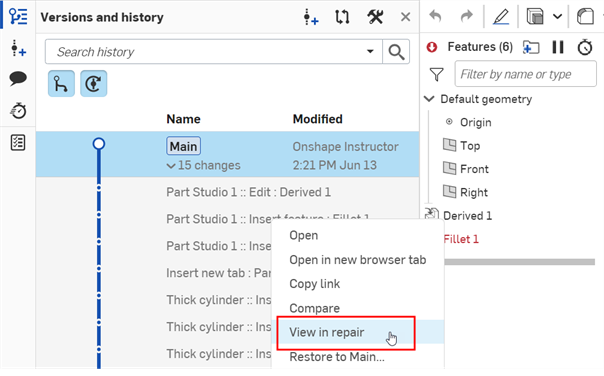
-
修復面板開啟與 Part Studio 並排,目前的 Part Studio 在左邊,右邊則是「修復」面板,其中會有基礎參考:
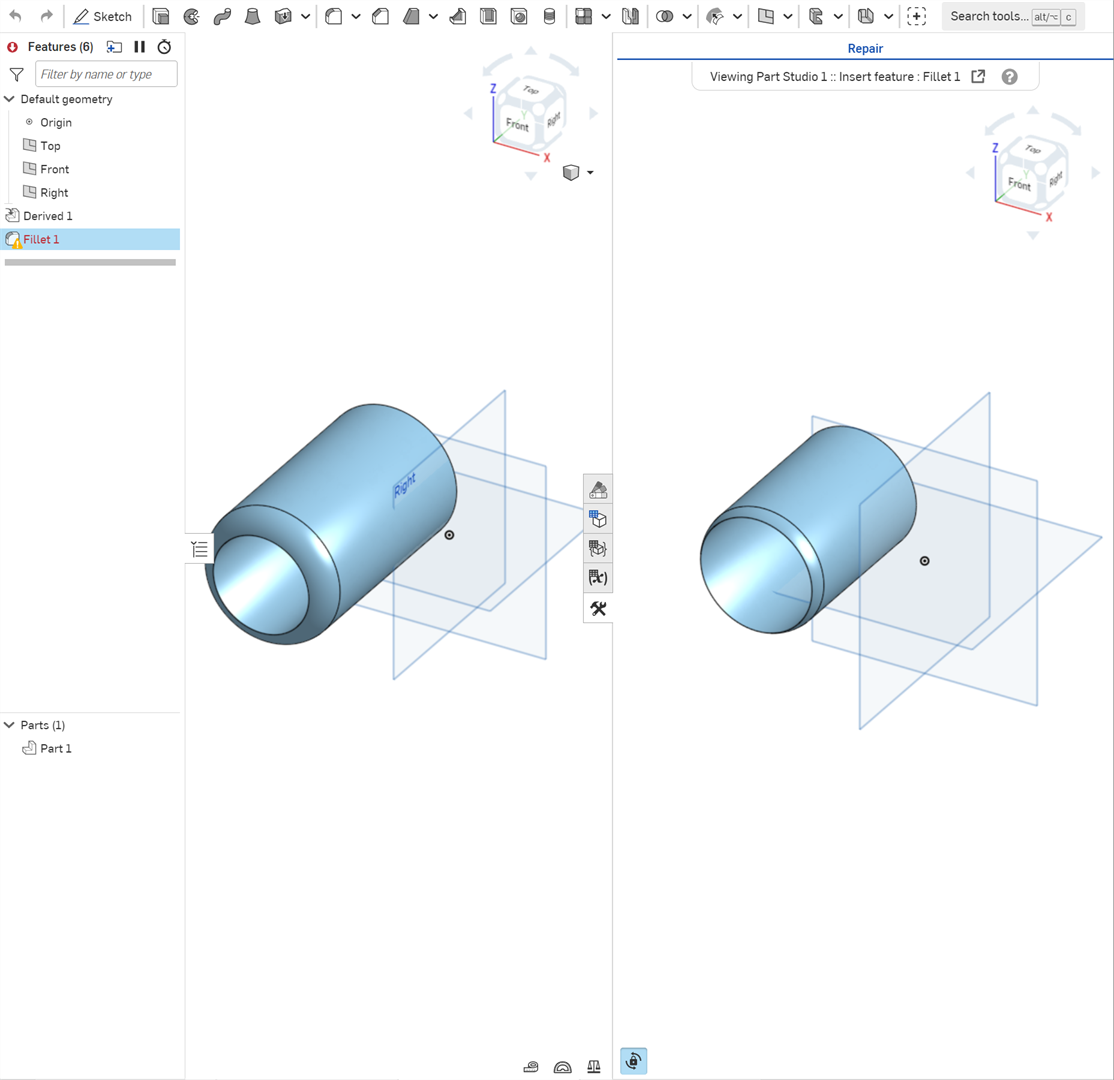
-
一次開啟與修復一個特徵。當您在 Part Studio (左邊) 中修復時,Part Studio 與「修復」面板 (右邊) 會同步並前後一起更新。將游標移動至 Part Studio 中斷開的參考上暫留,同時會在「修復」面板(其中參考指向斷開之前) 中強調顯示該參考 。
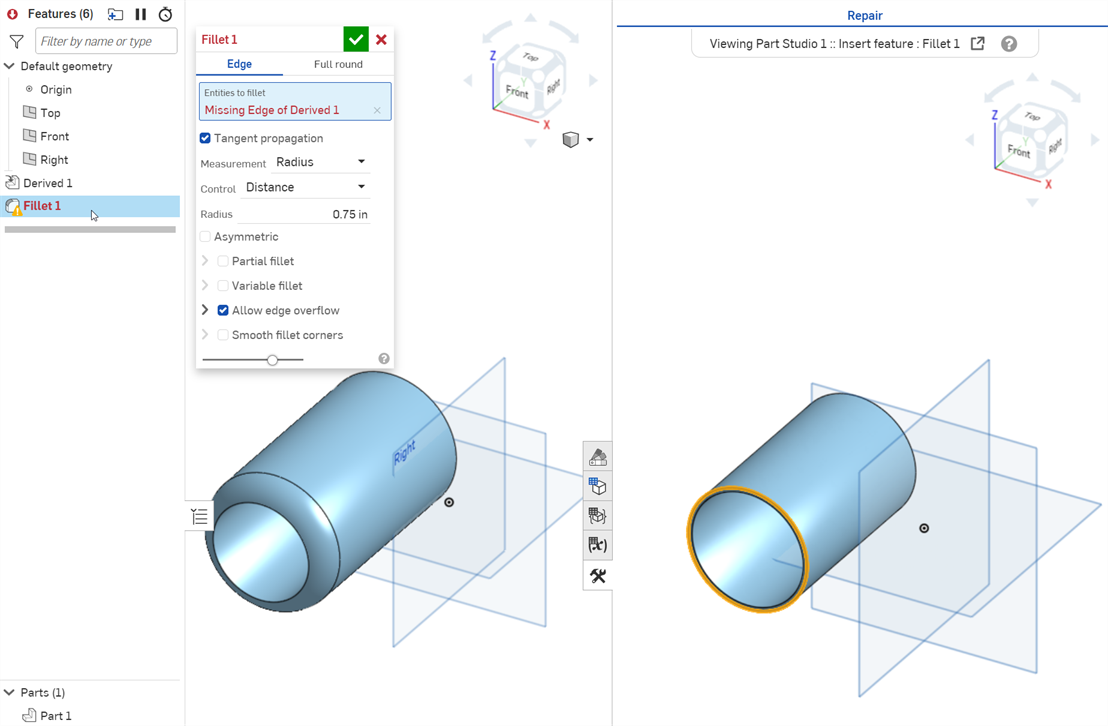
-
在 Part Studio 中進行修復,直到沒有任何斷開的參考為止。
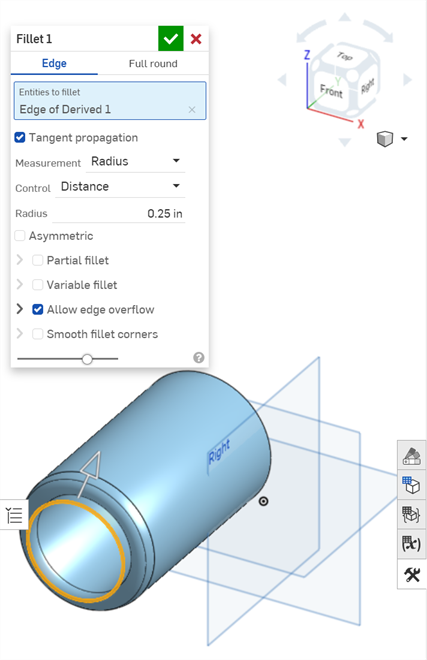
-
按一下修復面板圖示 (
 ) 來關閉「修復」面板。
) 來關閉「修復」面板。
若要從特徵的最後一個健全時刻修復:
-
開啟有衍生特徵或任何其他斷開參考的 Part Studio。
-
可以:
-
在有斷開參考的特徵上按右鍵,然後從環境選單中選擇編輯 [特徵] 的健全時刻:
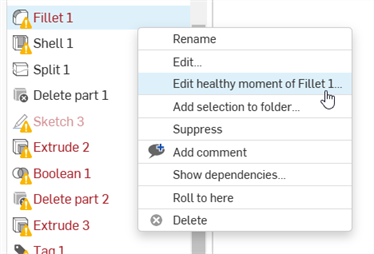
-
在有斷開參考的特徵上連按兩下,接著在斷開參考上按右鍵,然後從環境選單中選擇編輯健全時刻:
![從特徵參考的環境選單中選取的 [編輯健全時刻]](Resources/Images/history/view-in-repair-12.png)
-
-
修復面板開啟,會與在左邊的目前 Part Studio 並排,Part Studio 的最後一個健全時刻與特徵會在右邊的「修復」面板ˋ中:
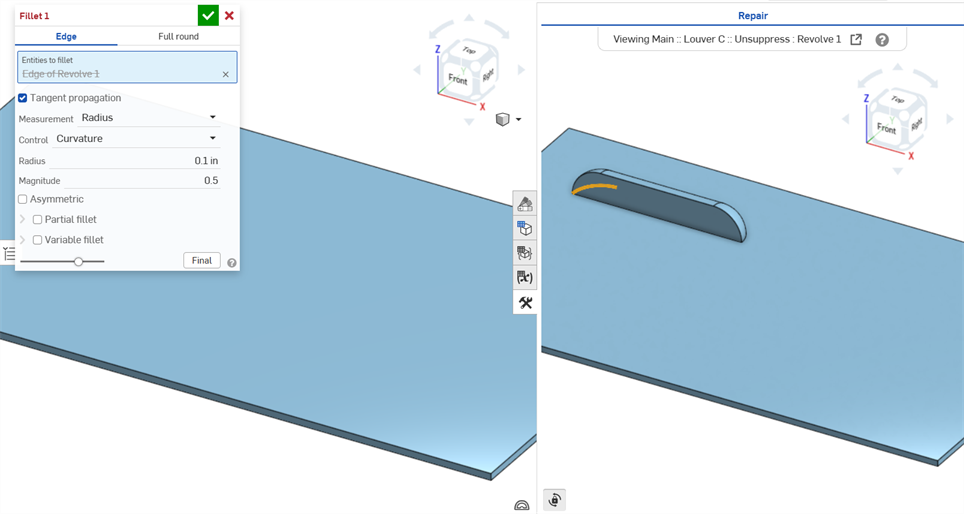
-
在 Part Studio (左邊) 中修復特徵的斷開參考。當您修復時,Part Studio 與「修復」面板 (右邊) 會同步並前後一起更新。將游標移動至 Part Studio 中斷開的參考上暫留,同時會在「修復」面板 (其中參考指向斷開之前) 中強調顯示該參考 。
-
按一下修復面板圖示 (
 ) 來關閉「修復」面板。
) 來關閉「修復」面板。
在特徵有某些斷開參考但並未失敗的情況下,無法使用「編輯最後的健全時刻」。例如,如果在「擠出」對話方塊中有多個遺失的要擠出面或草圖區域,您仍可以透過「版本與歷程」面板存取修復管理員。
當特徵因為斷開的參考而失敗時,使用這個參考的所有下游特徵也會失敗。「取代參考」可讓您在使用參考的第一個特徵中取代參考,然後讓這個新參考傳遞至下游所有使用這個參考的失敗特徵中。要能夠成功執行,必須要能夠在「修復」面板中存取模型先前的健全時刻之一。
-
在「特徵」清單中有失敗參考的特徵上連按兩下來開啟它 (如果尚未開啟的話):
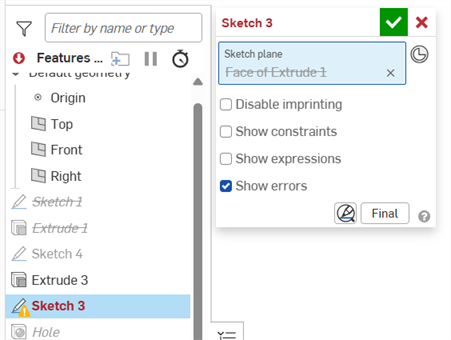
-
按一下下方中第一個圖片所示的取代參考圖示 (
 )。「取代參考」對話方塊開啟 (下方第二個圖片):
)。「取代參考」對話方塊開啟 (下方第二個圖片):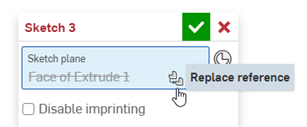
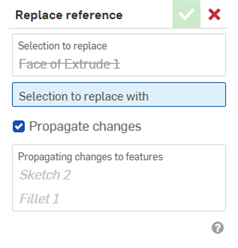
-
在「特徵」清單或圖形區域中選擇要取代的參考。
-
保持核取傳遞衍生變更來在所有下游的特徵 (列在唯讀的傳遞衍生變更至特徵欄位中) 中更新新的參考。如果您只要在這個草圖或特徵中取代這個參考,則請取消核取。
-
按一下核取記號圖示 (
 ) 來接受新的參考。
) 來接受新的參考。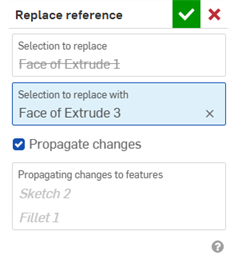
-
參考會在草圖或特徵對話方塊中更新。按一下核取記號 (
 ) 來關閉這個對話方塊。
) 來關閉這個對話方塊。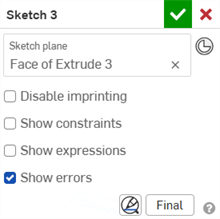
假定在「特徵」清單中有多個失敗的特徵,雖然不是強制性的要開啟最上方的第一個特徵來開始,但會建議從上到下依序修復特徵。
在於步驟 Step 5 中置換參考之後,直接按一下草圖或特徵對話方塊中的核取記號 (![]() ) 來同時一次關閉兩個對話方塊。
) 來同時一次關閉兩個對話方塊。
下方是一個衍生鑄造模型的範例。衍生的 Casting-1 會被 Casting-2 所取代。遵循下方的步驟操作來取代失敗的特徵以進行修復,然後系統會將被取代的特徵傳遞至下游以修復其他的失敗特徵 (使用被取代特徵做為參考)。
-
連按兩下來開啟 Derived 1 特徵:
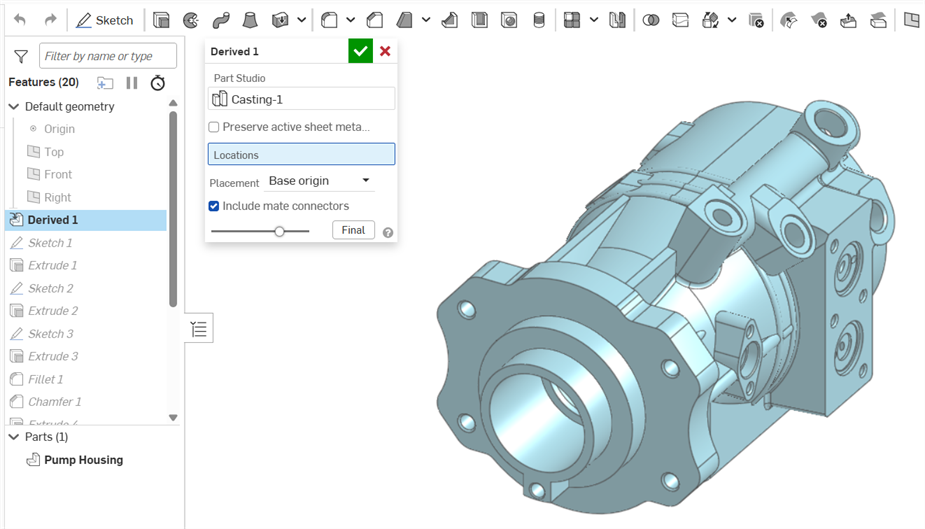
-
按一下 Part Studio Casting-1 欄位來開啟「選擇 Part Studio」對話方塊。找出並選擇 Casting-2 模型來用做為衍生特徵中模型置換:
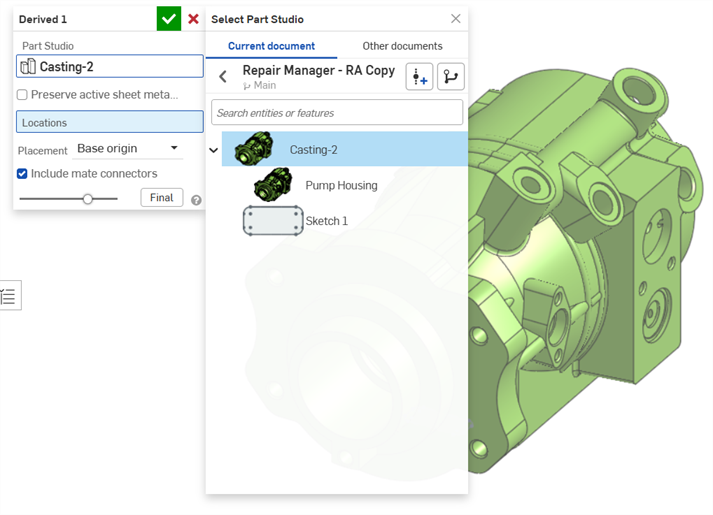
取代衍生模型會導致在「特徵」清單中數個特徵的失敗。
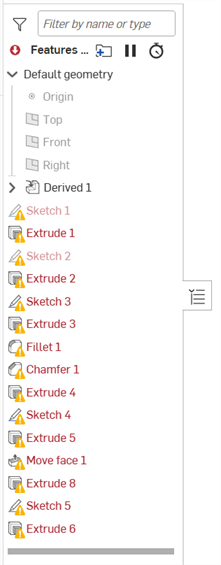
-
在第一個失敗的 Sketch 1 特徵上連按兩下來開啟它。
-
按右鍵並選擇編輯健全時刻 (下方第一個圖片) 來在健全時刻點上開啟「修復」面板,然後在其中進行修復 (下方第二個圖片)。
另一種方法是,開啟版本與歷程面板並找出模型健全時的一個變更 (在取代衍生模型之前)。接著在變更上按右鍵並從環境選單中選擇在修復中檢視。詳細資訊請參考步驟:從「版本與歷程」面板中的修復 。
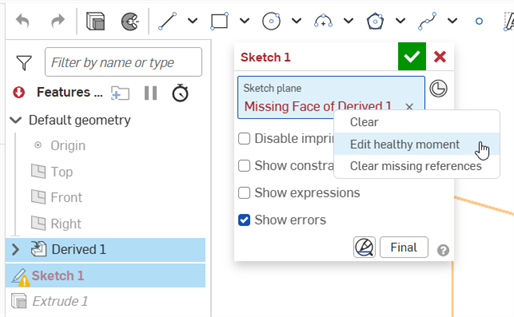
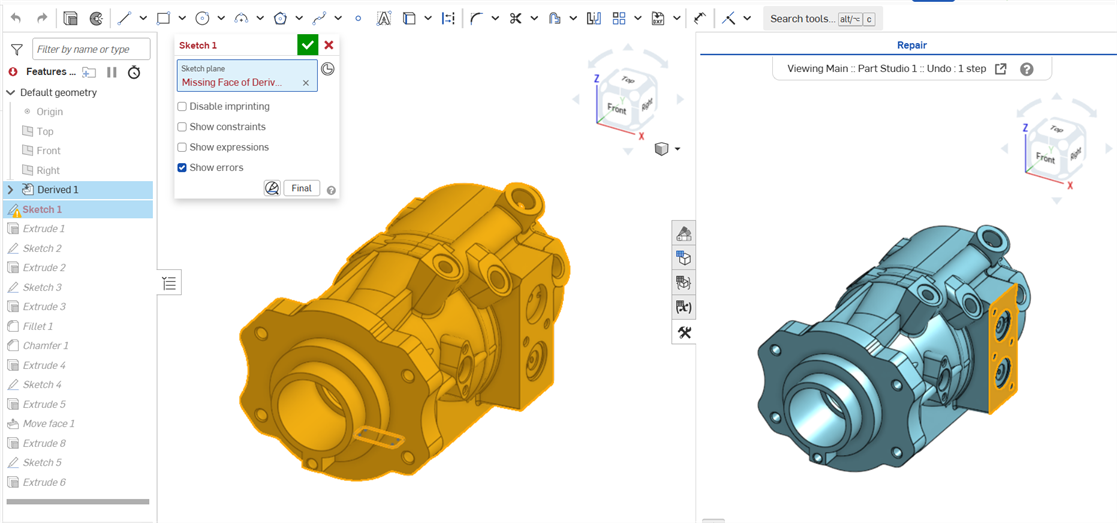
-
移動游標至草圖平面欄位右下角暫留以顯示取代參考按鈕 (下方第一個圖片)。按一下來開啟「取代參考」對話方塊 (下方第二個圖片):
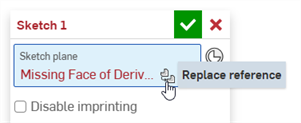
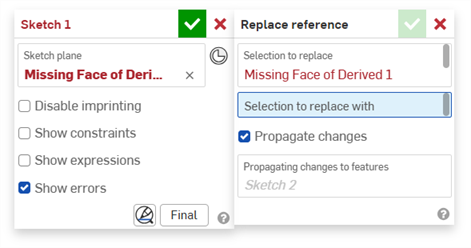
-
移動游標至草圖對話方塊中的草圖平面參考中暫留,以在右側的「修復」面板中強調顯示有問題的參考:
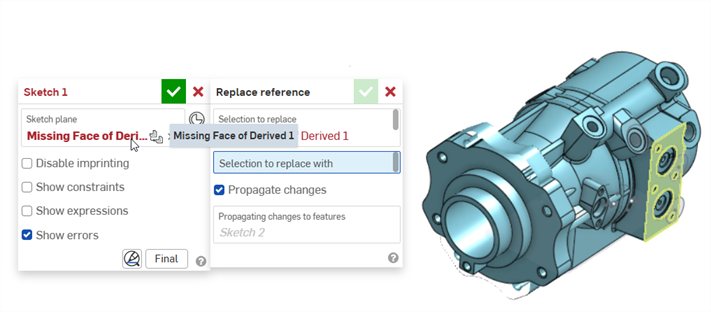
-
在左側的 Part Studio 模型中選擇新的置換項,請確定核取了傳遞衍生變更:
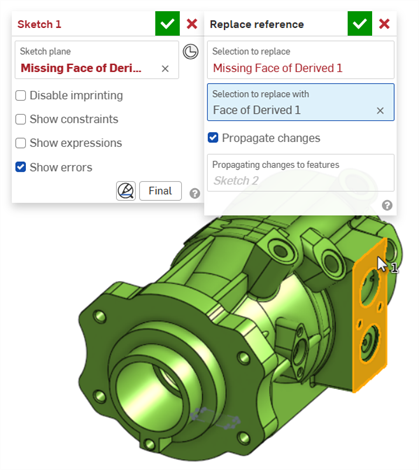
-
按一下草圖對話方塊中的核取記號 (
 ) 來同時一次關閉兩個對話方塊。系統會將被取代的面向下傳遞,以更正在「特徵」清單中其他的特徵失敗。繼續此過程直到所有的特徵都再次健全。
) 來同時一次關閉兩個對話方塊。系統會將被取代的面向下傳遞,以更正在「特徵」清單中其他的特徵失敗。繼續此過程直到所有的特徵都再次健全。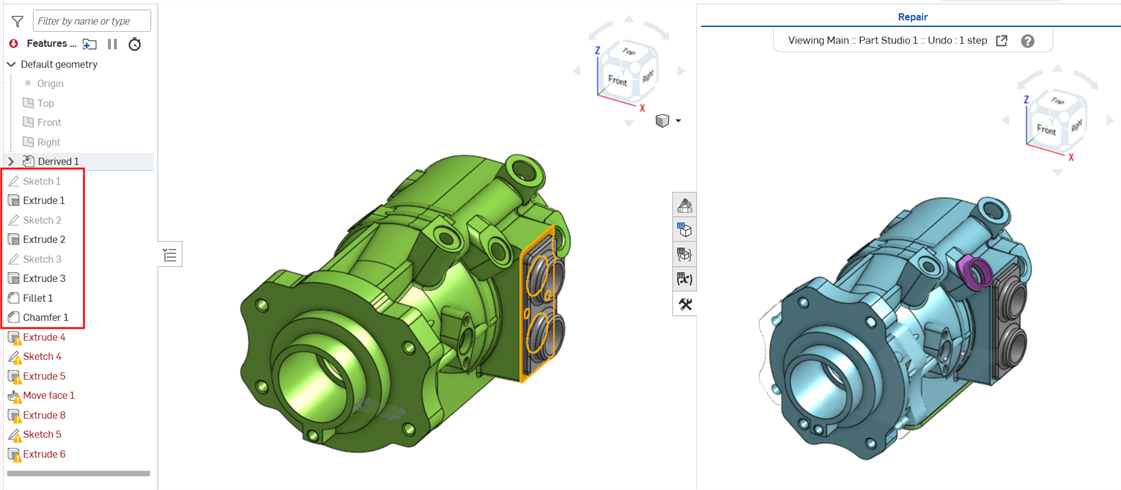
-
「修復」面板必須是開啟與啟用的才能置換參考。
-
每個操作僅能置換 1 個參考 (1 對 1 取代)。並不支援多個參考的置換 (1 對多、多對 1,或多對多)。
-
如果使用「版本與歷程」面板來開啟「修復」面板,參考的傳遞是完全取決於所選的變更,並用做為修復的基礎。
-
如果所選的變更與用做為修復的基礎不是健全的,會有一個藍色的通知出現,建議您選擇一個不同的健全變更。
-
-
選擇編輯健全時刻來存取「修復」面板可能無法總是找到執行修復的最佳時刻。如果在將版本用作修復基礎之前還原了版本,則可能會發生這種狀況。
-
目前不支援下列的情況:
-
取代隱含和明確的結合連接器
-
關聯中的參考
-
外部草圖參考
-
如果在建構模型的過程中,一個特徵建立了來自單一參考的多個參考,則無法再傳遞衍生這些參考。
例如,套用了一個「圓角」特徵到模型的邊線上:
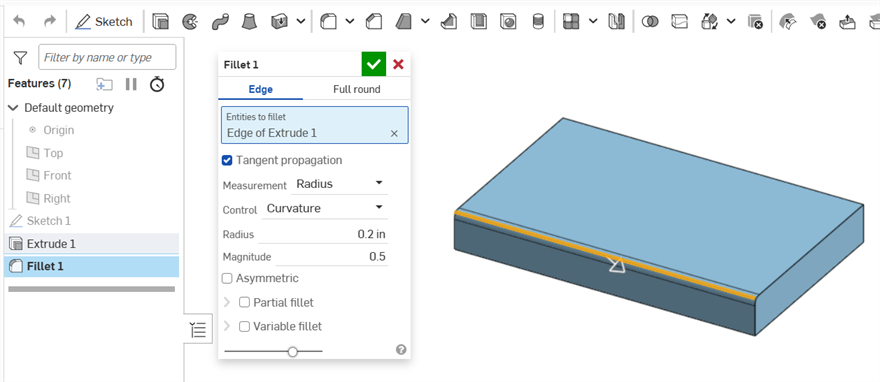
將回溯控制棒移動到圓角之前。一個擠出沿圓角邊從模型中移除材料:
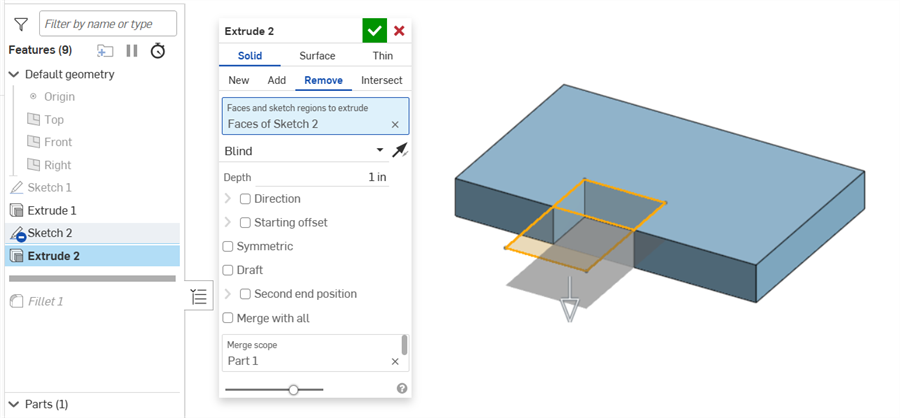
將回溯控制棒移動到「圓角」特徵之下。模型現在有 2 個由單一「圓角」選擇建立的圓角邊。當嘗試要在「圓角」對話方塊的要圓角的圖元欄位中置換參考時,「取代參考」對話方塊不會顯示置換可傳遞至的任何特徵,並會有一個通知顯示,表示無法決定相配的參考。
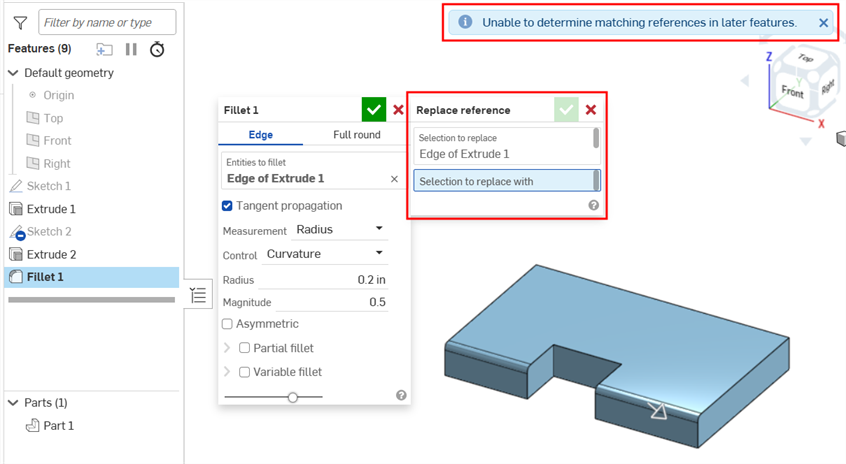
-
在「修復」面板的空白處按右鍵以顯示有下列選項的環境選單:
-
縮放至適當比例 (快速鍵:f,連按兩下滾輪) - 選擇這個指令或使用快速鍵來將整個模型縮放至適當的大小。縮放會在 Part Studio 與「修復」面板間同步;兩個視圖會前後一起縮放。
-
等角 (快速鍵:shift+7) - 以有角度的等角視顯示模型。等角視會在 Part Studio 與「修復」面板間同步;兩個視圖會前後一起移動。
-
可以在任何歷程時間點上存取「在修復中檢視」。如果在某一歷程時間點上使用「在修復中檢視」沒有達到預期的結果,請嘗試從版本歷程中的不同時間點存取「在修復中檢視」。
-
在 Part Studio 中使用回溯控制棒同時也會在「修復」面板中回溯。
-
支援組態的轉換。在 Part Studio 中變更組態會更新「修復」面板來與新選取的組態相配。
-
若要取消「修復」面板與 Part Studio 間視角方位、縮放與移動的同步,按一下「同步化視圖」切換 (
 )。現在在每個面板中對視圖的調整都是獨立的。再次點按切換即可重新同步面板視圖。
)。現在在每個面板中對視圖的調整都是獨立的。再次點按切換即可重新同步面板視圖。 -
如果您在「在修復中檢視」時刪除了使用中的分支,「修復」面板會自動關閉。
-
如果您有排除於剖面視圖的零件,在「修復」面板不會有這樣的排除。在 Part Studio 中剖切的所有零件也會在「修復」面板中被剖切,即使已被排除的零件也是。
-
「修復」面板中沒有「測量」、「分析工具」、「質量屬性」和標記評論。
-
在「版本與歷程」面板中選取項目色彩的強調顯示會以不同的顏色出現,表示您「在修復中檢視」。
-
重新開啟「修復」面板時,系統會以上次記住的狀態來開啟它 (最後開啟時),除非您從「版本與歷程」面板的新歷程時間點上存取「在修復中檢視」,這樣會取代之前記住的狀態。
-
除了像是直線和面的幾何,交叉強調顯示 (當移動游標在 Part Studio 中的圖元上暫留時,也會在「修復」面板中以黃色強調顯示圖元) 也會作用在結合連接器上。
無論是同步或不同步,對回溯控制棒的調整在兩個面板間仍是同步的。